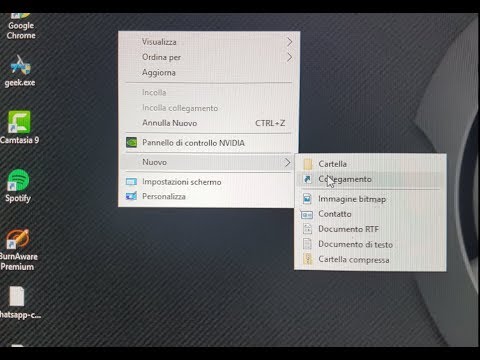La tua installazione di Microsoft Office è stata danneggiata? I tuoi programmi di Office non funzionano correttamente? In questo caso, piuttosto che andare per una disinstallazione - reinstallare, è possibile che si desideri ripristinare l'installazione di Microsoft Office 2016/2013/2010/2007, in primo luogo. Ecco i passi che dovrai seguire in ogni caso!
Ufficio riparazioni 2016/2013/2010/2007

Fare clic con il pulsante destro del mouse sul programma Office che si desidera riparare e selezionare Modificare.
Quindi fai clic su Ripara> Continua. Office inizierà a riparare le app.

Riparazione online di Office
È inoltre possibile eseguire riparazioni online per Office 2016 o Office 365.

Passa per aiutarti a risolvere e riparare Microsoft Word
- Per ripristinare semplicemente i valori del registro di Word sul tipo predefinito winword / r nella ricerca iniziale e premi Invio.
- Per impedire a Word di caricare il tipo di macro winword / m e premi Invio.
- Per impedire a Word di caricare i suoi componenti aggiuntivi, digitare winword / a e premi Invio.
Disinstalla: reinstalla Office 2013 o Office 2010
- Aprire il Pannello di controllo e fare clic su Programmi e funzionalità.
- Fai doppio clic su Office.
- Il programma inizierà il suo processo di disinstallazione
- Al termine, riavviare il computer
Ora puoi effettuare nuovamente una nuova installazione di Office.
Disinstallare singoli programmi di Office
Non è possibile disinstallare singoli programmi di Office. Se si desidera installare solo programmi Office specifici, è necessario prima disinstallare Office 2010, quindi reinstallarlo utilizzando un'installazione personalizzata e selezionare i programmi che si desidera installare.
Installa solo i programmi selezionati in Office
- Avvia l'installazione della tua suite Office.
- Nella finestra di dialogo Scegli l'installazione desiderata, fai clic su Personalizza.
- Nella scheda Opzioni di installazione, fare clic con il tasto destro del mouse sui programmi che non si desidera installare.
- Fare clic su Installa ora per completare l'installazione personalizzata.
Vedere questo se non è possibile disinstallare Microsoft Office. Dai un'occhiata a Office Configuration Analyzer Tool. Ti aiuterà ad analizzare e identificare i problemi del programma di Office.
Potrebbero interessarti anche riparare, aggiornare o disinstallare Click-to-Run di Microsoft Office.